Как исправить ошибку Windows Update 0xc80003f3
Несколько пользователей Windows обращались к нам с вопросами после того, как они не смогли ни Windows, ни Security Essentials. Код ошибки, который появляется 0xc80003f3. Если мы проанализируем код ошибки, это по сути означает, что кратковременная память (RAM) заполнена. Это может произойти в ситуациях, когда компьютер неоднократно переводился в спящий режим / режим гибернации вместо правильного его выключения. Как выясняется, проблема не относится к определенной версии Windows, поскольку она подтверждена в Windows 10, Windows 8.1 и Windows 7.
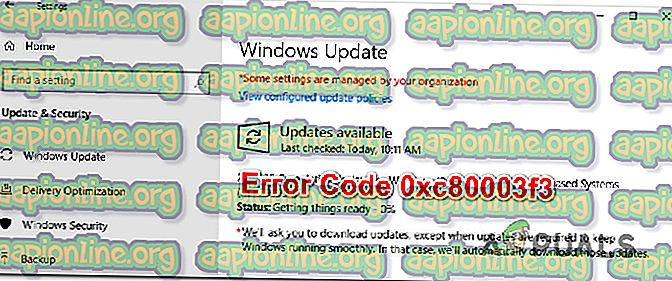
Что вызывает ошибку 0xc80003f3?
Мы проанализировали эту конкретную проблему, изучив различные пользовательские отчеты и опробовав различные исправления, рекомендуемые для кода ошибки 0xc80003f3 . Оказывается, известно, что несколько разных сценариев вызывают эту ошибку. Вот короткий список потенциальных преступников:
- Ошибка Центра обновления Windows. Возможно, вы столкнулись с этим конкретным сообщением об ошибке из-за ошибки Центра обновления Windows. Если этот сценарий применим, вы сможете решить проблему с помощью средства устранения неполадок Центра обновления Windows, чтобы определить проблему и автоматически применить жизнеспособную стратегию восстановления.
- Повреждение в папке SoftwareDistribution . Неполное обновление или частично загруженный файл могут повредить обновление до такой степени, что оно вызовет этот конкретный код ошибки. В этом случае вы сможете решить проблему, удалив папку SoftwareDistribution, заставив вашу ОС создать новую папку и повторно загрузить файлы.
- Некоторые важные службы WU отключены. Другая возможная причина, которая приведет к этой проблеме, - это ситуации, когда некоторые службы, важные для процесса обновления Windows, отключены. Это может произойти либо из-за модификации пользователя, либо из-за приложения управления ресурсами. В этом случае единственным исправлением является повторное включение служб, которые не могут запускаться.
- Сломанный компонент WU. Нам удалось выявить некоторые ситуации, когда эта проблема возникала на компьютерах, где компонент WU был эффективно поврежден. Если этот сценарий применим, вы сможете полностью обойти WU, установив обновление с помощью каталога Центра обновления Windows.
- Повреждение системных файлов - Это конкретное сообщение об ошибке может быть также связано с повреждением системных файлов. Вероятно, некоторые поврежденные файлы не способны запускать необходимые службы и процессы. В этом случае ремонтная установка должна исправить проблему повреждения, не повредив ваши файлы.
Если в настоящее время вы пытаетесь устранить одно и то же сообщение об ошибке, эта статья предоставит вам несколько различных руководств по устранению неполадок. Подтверждено, что каждый из описанных ниже методов работает по крайней мере одним уязвимым пользователем.
Мы рекомендуем вам следовать приведенным ниже потенциальным исправлениям в том же порядке, в котором мы их расположили, для достижения наилучших результатов. Следуйте каждому методу и откажитесь от тех, которые не применимы, и вы должны в конечном итоге найти исправление, которое решит проблему в вашем конкретном сценарии.
Давай начнем!
Способ 1. Запуск средства устранения неполадок Центра обновления Windows
Прежде чем мы перейдем к более продвинутым стратегиям восстановления, давайте посмотрим, не способна ли ваша версия Windows решить проблему самостоятельно. Несколько затронутых пользователей, с которыми мы также сталкиваемся с ошибкой 0xc80003f3, сообщили, что им удалось полностью устранить проблему, запустив средство устранения неполадок Центра обновления Windows для автоматического устранения проблемы.
Эта встроенная утилита оснащена набором стратегий восстановления, которые будут автоматически применяться при обнаружении проблемы, которая была обнаружена. Вот краткое руководство по запуску средства устранения неполадок Центра обновления Windows:
- Нажмите клавишу Windows + R, чтобы открыть диалоговое окно « Выполнить ». Затем введите « ms-settings: Troubleshoot » и нажмите Enter, чтобы открыть вкладку « Устранение неполадок » в приложении « Настройки» .

- Перейдя на вкладку «Устранение неполадок», перейдите на правую панель и перейдите в раздел « Подготовка к работе ». Как только вы попадете туда, нажмите Центр обновления Windows, затем нажмите Запустить средство устранения неполадок .

- После запуска утилиты дождитесь завершения первоначального сканирования. Это будет определять, применимы ли какие-либо стратегии ремонта, включенные в этот инструмент.

- Если будет найдено жизнеспособное исправление, вы увидите его в следующем окне. Чтобы применить его, нажмите « Применить это исправление», а затем следуйте инструкциям на экране, чтобы применить рекомендованную стратегию исправления.

- После того, как рекомендуемое исправление будет успешно применено, перезагрузите компьютер и посмотрите, не возникает ли проблема, начиная со следующей загрузки системы.
Если ошибка 0xc80003f3 все еще появляется при попытке установить конкретное обновление Windows, перейдите к следующему потенциальному исправлению ниже.
Способ 2: удаление содержимого папки SoftwareDistribution
Многие затронутые пользователи сообщили, что им удалось решить проблему, очистив папку «Распространение программного обеспечения». Это основная папка, которую использует компонент WU (Центр обновления Windows) для хранения большинства файлов Центра обновления Windows.
Эта процедура в конечном итоге заставит вашу ОС Windows повторно загрузить все обновления, которые ожидают установки. Это приводит к устранению всех тех случаев, когда ошибка 0xc80003f3 вызывается неполным обновлением Windows или поврежденными файлами в папке SoftwareDistribution.
Вот краткое руководство по очистке папки SoftwareDistribution :
- Чтобы удалить папку SoftwareDistribution, сначала необходимо отключить выбор служб ( Служба обновления Windows и Служба фоновой передачи данных) . Для этого нажмите клавиши Windows + R, чтобы открыть диалоговое окно « Выполнить ». Затем введите «cmd» и нажмите Ctrl + Shift + Enter, чтобы открыть окно командной строки с повышенными правами.

Примечание. Удаление папки SoftwareDistribution будет невозможно, если вы не отключите эти две службы.
- Когда вы находитесь в командной строке с повышенными правами, введите следующую команду и нажмите Enter после каждого, чтобы остановить две службы:
чистый стоп wuauserv чистый стоп бит
- После остановки двух служб сверните приглашение CMD и откройте проводник. Как только вы окажетесь внутри, перейдите в следующее место:
C: \ Windows \ SoftwareDistribution
- В папке «Распространение программного обеспечения» выберите все содержимое этой папки, щелкните правой кнопкой мыши и выберите « Удалить» в контекстном меню.

- После очистки содержимого папки SoftwareDistribution вернитесь к приглашению CMD и введите следующие команды (нажмите Enter после каждой), чтобы снова включить те же службы, которые мы ранее остановили:
чистый старт wuauserv чистый стартовый бит
- Перезагрузите компьютер и убедитесь, что проблема все еще возникает после завершения следующей последовательности запуска.
Если вы все еще не можете установить некоторые (или все) обновления Windows через ошибку 0xc80003f3, перейдите к следующему руководству по устранению неполадок ниже.
Способ 3: Включение всех услуг, используемых WU
Как выясняется, эта конкретная проблема также может возникать в тех случаях, когда некоторые службы WU (Windows Update) не запускаются. Это может быть вызвано вмешательством пользователя вручную или некоторыми сторонними приложениями, которые попытаются уменьшить использование ресурсов.
ОБНОВЛЕНИЕ : Нам удалось идентифицировать несколько пользовательских отчетов, где проблема возникает в неоригинальных установках Windows. Скорее всего, службы WU остановлены программным обеспечением активации.
Нескольким затронутым пользователям удалось решить проблему, обеспечив включение каждой службы WU, используемой в процессе обновления. Вот краткое руководство по этому:
- Откройте диалоговое окно « Выполнить », нажав клавишу Windows + R. Затем введите «cmd» и нажмите Ctrl + Shift + Enter, чтобы открыть командную строку с повышенными привилегиями. Если вас попросит Контроль учетных записей (UAC), нажмите Да в окне, чтобы предоставить административные привилегии.

- После прибытия в командную строку с повышенными правами введите следующие команды в любом порядке, но обязательно нажимайте клавишу Enter после каждой команды, чтобы установить для типа запуска каждой службы значение Автоматически:
Конфигурация SC: доверенный установщик start = auto SC config bit start = авто SC config cryptsvc start = auto
- После того, как каждый тип запуска был соответствующим образом изменен, выполните перезагрузку системы еще раз и повторите действие, которое ранее вызывало код ошибки при следующем запуске системы.
Если вы все еще сталкиваетесь с той же ошибкой 0xc80003f3 при попытке установить обновления, перейдите к следующему способу ниже.
Способ 4: установка обновления Windows вручную
Если ни один из перечисленных способов не позволил вам установить ожидающие обновления, скорее всего, вы сможете обойти код ошибки, установив сбойное обновление вручную. Есть несколько способов сделать это, но самый удобный и безопасный способ - сделать это через веб- сайт каталога Центра обновления Майкрософт .
Нам удалось идентифицировать несколько разных отчетов с затронутыми пользователями, утверждающими, что ошибка 0xc80003f3 не возникла, когда они использовали официальный каталог Центра обновления Майкрософт для выполнения обновления.
Вот краткое руководство о том, как это сделать:
- Посетите следующую страницу ( здесь ) с вашим браузером.
- Перейдя на страницу каталога Центра обновления Майкрософт, используйте функцию поиска (в верхнем правом углу), чтобы найти обновление, которое выдает код ошибки.

- Когда вы увидите результаты, посмотрите на соответствующее обновление, посмотрев на архитектуру процессора и версию Windows.

- Как только вам удастся найти правильное обновление в соответствии с вашей конфигурацией, нажмите кнопку «Загрузить» и дождитесь завершения процесса.
- Затем дважды щелкните на только что загруженном исполняемом файле и следуйте инструкциям внутри установщика, чтобы завершить установку.
- Если установка завершается без проблем, вам просто удалось полностью обойти проблему.
Если вы все еще сталкиваетесь с ошибкой 0xc80003f3 (или с другой ошибкой) при попытке перейти на ручной маршрут, перейдите к следующему способу ниже.
Способ 5: выполнение ремонтной установки
Если ни один из перечисленных методов не позволил вам устранить проблему и установить ожидающее обновление, скорее всего, ошибка 0xc80003f3 вызвана основной проблемой повреждения. В этом случае вы сможете решить проблему, сбросив все компоненты Windows (включая загрузочные файлы).
Один из способов сделать это - выполнить чистую установку, но это очень разрушительная процедура, которая оставит вас без каких-либо личных файлов. Все ваши приложения, приложения и медиа будут потеряны.
Лучшим подходом было бы выполнить ремонтную установку. Эта ненавязчивая процедура будет касаться только компонентов Windows. Это означает, что все приложения, игры, музыка, видео и личные файлы будут там даже после завершения установки на месте. Если вы решите использовать эту процедуру для исправления компонентов Центра обновления Windows, следуйте инструкциям ( здесь ).











